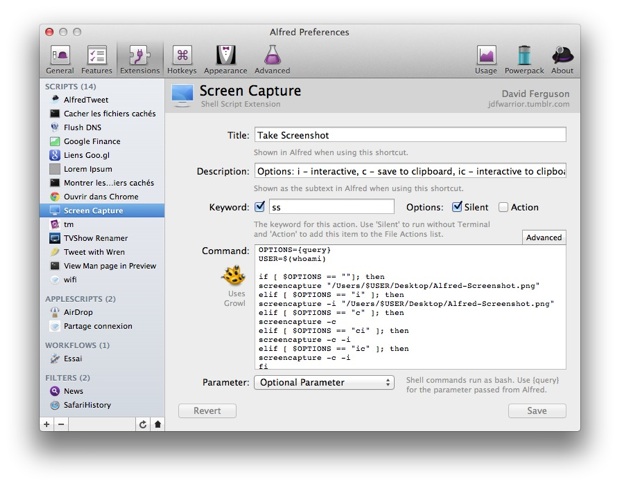Alfred [0.9.10 – US – Gratuit – Running with Crayons Ltd] est un lanceur multitâches qui est aussi capable, dans sa version payante, d'être enrichi par une série d'extensions. Nous en avions déjà évoqué quelques-unes (lire : Astuces : aller plus loin avec Alfred 0.9), en voici deux nouvelles qui peuvent s'avérer très utiles…
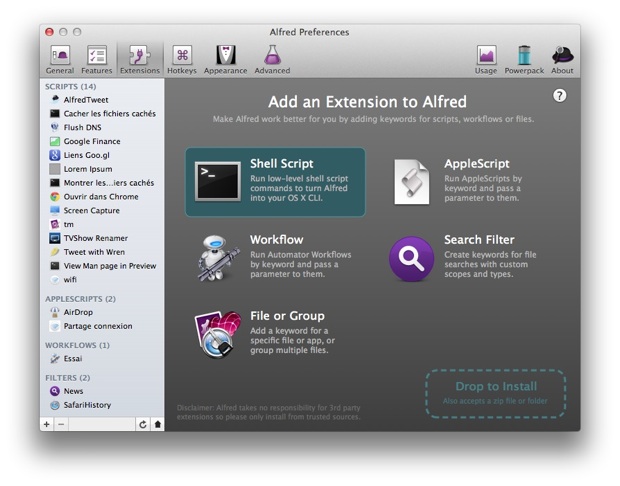
AlfredTweet (19 Ko) transforme Alfred en un client Twitter. Cette extension permet d'ajouter un message sur le réseau social en tapant simplement
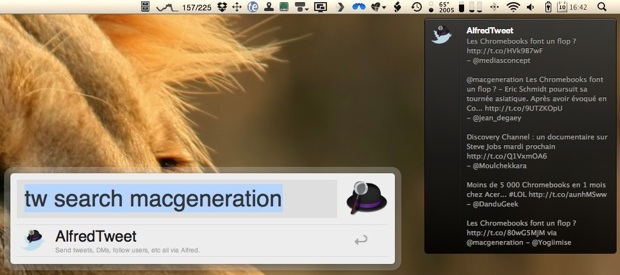
Tout se fait depuis le champ de commande d'Alfred et les informations renvoyées s'affichent dans des notifications Growl (1,59 €) qui restent à l'écran tant que vous ne cliquez pas dessus. Autant dire que vous ne remplacerez pas entièrement un client Twitter complet avec AlfredTweet, mais de manière temporaire, si vous ne voulez pas garder le client complet ouvert en permanence…
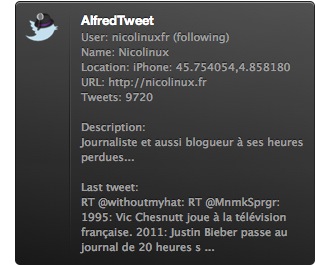
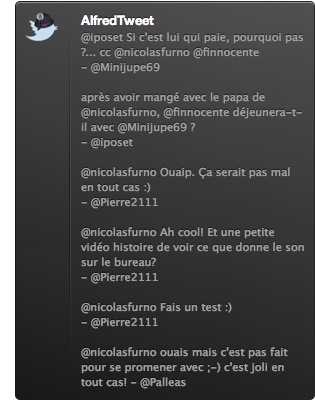
Avant de commencer à utiliser l'extension, il faudra installer votre compte en utilisant
Screen Capture (14 ko) permet quant à elle de prendre des captures d'écran. On peut déjà le faire avec l'application livrée par Apple et ses raccourcis clavier associés, mais cette extension a l'avantage de pouvoir mettre la capture dans le presse-papier.
Une fois installée, il suffit de taper
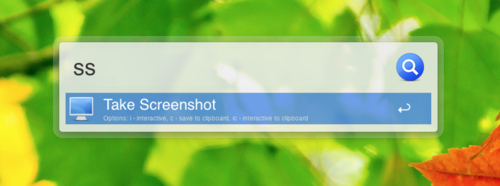
Dans un cas comme dans l'autre, rappelons que les paramètres peuvent être modifiés après installation de l'extension. Dans les préférences d'Alfred et dans l'onglet dédié aux extensions, choisissez le nom de l'extension pour en modifier, par exemple, le raccourci qui lui est associé.
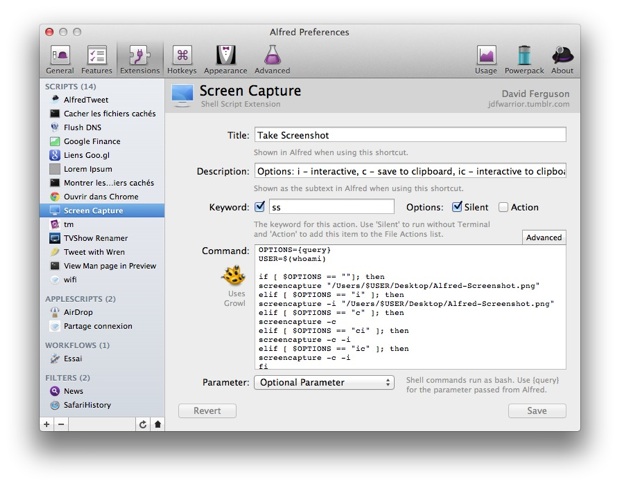
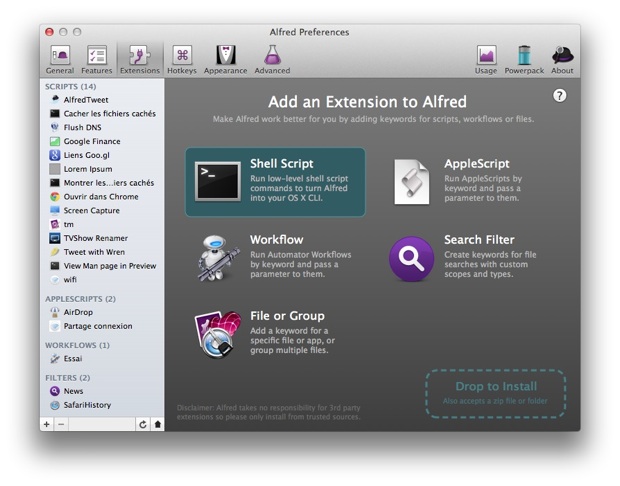
AlfredTweet (19 Ko) transforme Alfred en un client Twitter. Cette extension permet d'ajouter un message sur le réseau social en tapant simplement
tw message, mais elle permet aussi d'afficher les cinq derniers messages (ou mentions), d'effectuer une recherche ou même de gérer les personnes suivies (suivre, bloquer) ou encore obtenir des informations sur un utilisateur.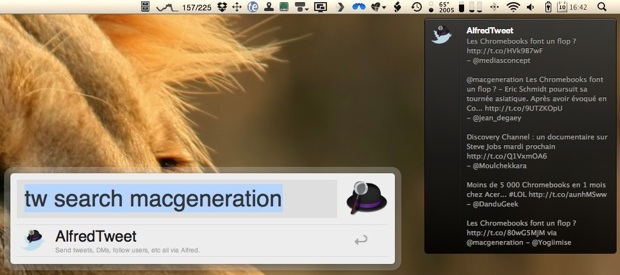
Tout se fait depuis le champ de commande d'Alfred et les informations renvoyées s'affichent dans des notifications Growl (1,59 €) qui restent à l'écran tant que vous ne cliquez pas dessus. Autant dire que vous ne remplacerez pas entièrement un client Twitter complet avec AlfredTweet, mais de manière temporaire, si vous ne voulez pas garder le client complet ouvert en permanence…
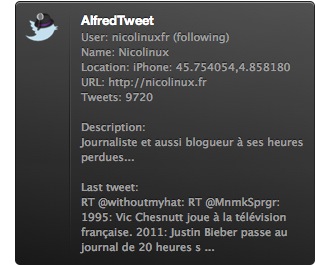
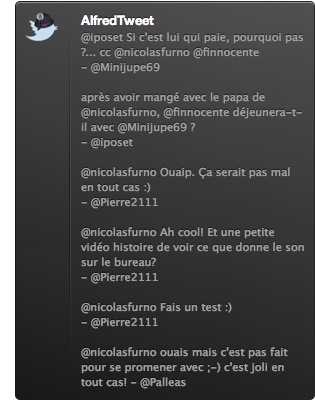
Avant de commencer à utiliser l'extension, il faudra installer votre compte en utilisant
tw setup. Une fenêtre s'ouvrira dans le navigateur, vous devrez entrer vos identifiants et autoriser l'extension. Vous aurez alors un code composé de quelques chiffres à saisir dans Alfred en tapant tw pin ***** (remplacez les étoiles par le code). Screen Capture (14 ko) permet quant à elle de prendre des captures d'écran. On peut déjà le faire avec l'application livrée par Apple et ses raccourcis clavier associés, mais cette extension a l'avantage de pouvoir mettre la capture dans le presse-papier.
Une fois installée, il suffit de taper
ss pour prendre une capture de tout l'écran et l'enregistrer en PNG sur le bureau, ou ss c pour l'enregistrer dans le presse-papier. En ajoutant le paramètre i, vous pourrez sélectionner une zone avec les mêmes outils que ceux du système. Les deux paramètres peuvent bien sûr être combinés : ss ci permet ainsi de choisir une zone ou une fenêtre et d'ajouter la capture au presse-papier. 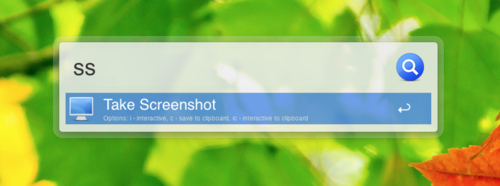
Dans un cas comme dans l'autre, rappelons que les paramètres peuvent être modifiés après installation de l'extension. Dans les préférences d'Alfred et dans l'onglet dédié aux extensions, choisissez le nom de l'extension pour en modifier, par exemple, le raccourci qui lui est associé.